ppt2010怎么编辑滚动字幕
发布时间:2017-03-30 13:41
相关话题
在ppt里面插入滚动的字幕会让整个幻灯片看起来比较生动,那么,我们应该怎样在ppt文档里面制作滚动的字幕效果呢?下面就让小编告诉你编辑ppt滚动字幕 的方法。
ppt2010编辑滚动字幕的方法
打开PowerPoint(空的也行),然后输入一段文字

将文本框拖到幻灯片最右边,如图效果

右击文本框,弹出下拉框,选择“自定义动画“
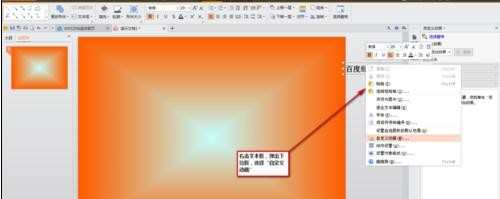
弹出“自定义动画“对话框
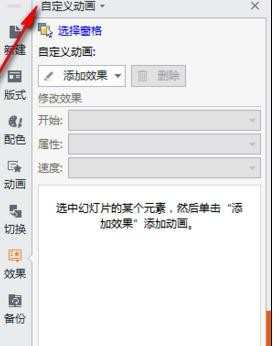
按图操作,选择“其他效果”
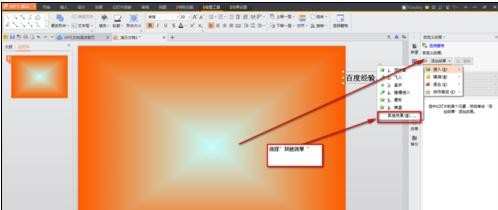
弹出“添加效果”对话框,选择“缓慢进入”

按图设置
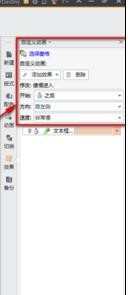
点击菜单栏“幻灯片放映”----->“设置放映方式”,选择”循环放映…“,按图操作
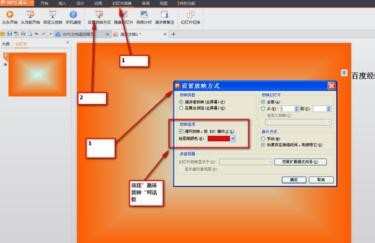
点击菜单栏“幻灯片放映”----->“幻灯片切换”,按图设置
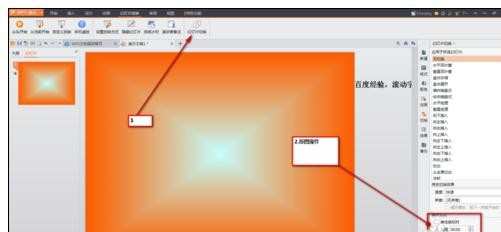

ppt2010怎么编辑滚动字幕的评论条评论